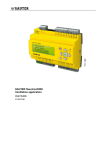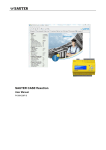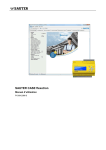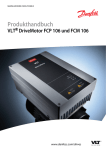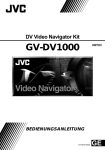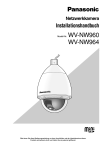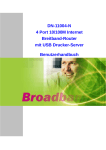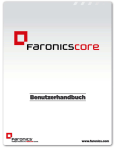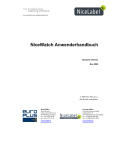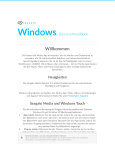Download SAUTER CASE flexotron
Transcript
SAUTER CASE flexotron Benutzerhandbuch P100012096 B SAUTER CASE flexotron Inhaltsverzeichnis P100012096 B 2 SAUTER CASE flexotron Inhaltsverzeichnis Inhaltsverzeichnis Inhaltsverzeichnis....................................................................................................... 2 Änderungsverzeichnis ............................................................................................... 5 1 Vorwort ................................................................................................................. 6 2 Zu diesem Handbuch .......................................................................................... 7 3 Installation ............................................................................................................ 8 4 Zum Tool CASE flexotron ................................................................................... 9 4.1 Programmfenster ...................................................................................... 9 5 Inbetriebnahme .................................................................................................. 10 6 Menüleiste .......................................................................................................... 12 6.1 «Datei» .................................................................................................... 12 6.2 «Bearbeiten» ........................................................................................... 13 6.3 «Ansicht»................................................................................................. 13 6.4 «Einstellungen» ....................................................................................... 14 6.5 «Hilfe» ..................................................................................................... 27 7 Symbolleiste ...................................................................................................... 28 8 Ordner ................................................................................................................. 29 9 8.1 Allgemein................................................................................................. 29 8.2 Reiter «Übersicht» .................................................................................. 30 8.3 Reiter «Aktuelle / Sollwerte» ................................................................... 31 8.4 Reiter «Verbrauch» ................................................................................. 31 8.5 Reiter «Alarm Status» ............................................................................. 32 8.6 Reiter «Ein-/Ausgänge» .......................................................................... 34 8.7 Reiter «Zeitkontrolle» .............................................................................. 35 8.8 Reiter «Einstellungen» ............................................................................ 37 8.9 Reiter «Manuell/Automatik ...................................................................... 39 8.10 Reiter «Systemkonfiguration» ................................................................. 39 Erweiterungseinheiten ...................................................................................... 40 10 Aktualisierung flexotron800 ............................................................................. 41 11 TCP/IP Netzwerkbegriffe ................................................................................... 43 P100012096 B 11.1 Netzwerke, Subnetze und Router ........................................................... 43 11.2 IP-Adresse, Subnet Maske, Default Gateway, DNS Server ................... 43 11.3 DHCP, statische und dynamische Adressen .......................................... 43 11.4 Interne und öffentliche Adressen ............................................................ 44 11.5 Tunnel ..................................................................................................... 44 3 SAUTER CASE flexotron Inhaltsverzeichnis 12 flexotron800 mit TCP......................................................................................... 45 P100012096 B 12.1 Verbindung .............................................................................................. 45 12.2 Zwei oder mehr flexotron800 mit TCP über ein und denselben Router . 46 12.3 Webserverkonfiguration .......................................................................... 49 12.4 Webseiteneinstellungen .......................................................................... 51 12.5 Auf der Webseite anmelden .................................................................... 52 12.6 Werte auf der Webseite ändern .............................................................. 52 4 SAUTER CASE flexotron Änderungsverzeichnis Änderungsverzeichnis Datum Ausgabe Rev./Ver. Änderung Kapitel Seite 12.2.2013 P100012096 Neuerstellung Alle Alle 01.08.2014 P100012097 B Software Update auf Version 3.3 - - P100012096 B 5 SAUTER CASE flexotron Vorwort 1 Vorwort Das SAUTER CASE flexotron Benutzerhandbuch gilt für folgende Regelungen: Heizungsregelung (CASE flexotron Heating) Lüftungsregelung (CASE flexotron Ventilation) Das Handbuch wird von SAUTER ohne Garantie bereitgestellt. SAUTER kann zu jeder Zeit und ohne vorherige Ankündigung, Änderungen und Verbesserungen im Handbuch vornehmen. Alle Änderungen werden in die zukünftigen Versionen dieses Handbuches einfliessen. Revisionstand B, August 2014 P100012096 B 6 SAUTER CASE flexotron Zu diesem Handbuch 2 Zu diesem Handbuch Dieses Handbuch unterstützt den Benutzer bei der Installation und Verwendung von CASE flexotron. Es werden alle programmspezifischen Funktionen beschrieben, bis auf die Parameter der flexotron800 Regler. Hierfür ist das entsprechende Regler Handbuch zu lesen und die passende Anwendung zu verwenden. Die Website für die TCP-Modelle des flexotron Reglers verfügt nun über ein dynamisches Flussdiagramm, das sich entsprechend der aktuellen Konfiguration ändert. P100012096 B 7 SAUTER CASE flexotron Installation 3 Installation Die Installation und Verwendung von CASE flexotron ist mit folgenden Betriebssystemen möglich: Windows 2000 Windows XP Windows Vista Windows 7 Windows 8 Für die Verwendung von Web-Versionen des flexotron800 wird Internet Explorer 7.0 oder höher und Java benötigt. Für die Verbindung wird ein Schnittstellenwandler (RS485 auf USB) benötigt. Installation 1. CASE flexotron von der SAUTER Homepage (www.sauter-controls.com) herunterladen 2. Zip-Datei entpacken 3. Die im entpackten Ordner befindliche setup.exe Datei starten 4. Den Anweisungen des Installationsprogramms folgen P100012096 B 8 SAUTER CASE flexotron Zum Tool CASE flexotron 4 Zum Tool CASE flexotron CASE flexotron Ventilation und CASE flexotron Heating sind Windows basierte PCProgramme für die Konfiguration und Wartung diverser Regler der flexotron800 Reihe. CASE flexotron wurde nicht entwickelt, um ein komplettes SCADA Programm zu sein. 4.1 Programmfenster Das Programmfenster ist in verschiedene Bereiche aufgeteilt: Menüleiste mit Windows-ähnlichen Aufklappmenüs. Symbolleiste mit der direkt auf verschiedene Funktionen zugegriffen werden kann. Über die Menüleiste kann auch auf alle Funktionen der CASE flexotron Symbolleiste zugegriffen werden. Verschiedene Reiter. Durch Anwählen der jeweiligen Reiter werden die darunter befindlichen Ordner angezeigt. Anzeige der Statusleiste. Das Handbuch beschreibt die Funktionen der verschiedenen Menüpunkte in der Menüleiste und der CASE flexotron Symbolleiste. Die Funktionen sind im Wesentlichen die gleichen für alle flexotron800 Anwendungen. Da sich der Inhalt der Ordner je nach Programm unterscheidet, wird dieser hier nicht im Detail besprochen. Für weitere Informationen das entsprechende flexotron800 Reglerhandbuch verwenden. P100012096 B 9 SAUTER CASE flexotron Inbetriebnahme 5 Inbetriebnahme Das Installationsprogramm legt einen Ordner im Programmordner des Startmenüs an. Dieser Ordner enthält Links zu CASE flexotron Ventilation und CASE flexotron Heating. Ein Programm starten 1. Auf [Start] links unten am Bildschirmrand klicken 2. Weiter auf [Alle Programme] 3. Den SAUTER CASE flexotron Ordner anwählen 4. Das gewünschte Programm mit einem Doppelklick starten ► Das Programm wird gestartet ► Ein Eingabefenster wird angezeigt (bei jedem Start) ► Eine Übersicht der Modelle wird angezeigt 5. Das verwendetet flexotron800 Modell auswählen ► Auf eine korrekte Eingabe achten, um evtl. auftretende Fehler bei der Regeleinstellung und Alarmbehandlung zu vermeiden. P100012096 B 10 SAUTER CASE flexotron Inbetriebnahme Um das Aufrufen des Programms zu vereinfachen, kann eine Verknüpfung auf dem Desktop erstellt werden. Verknüpfung erstellen 1. Cursor auf den Programmnamen stellen 2. Mit der rechten gehaltenen Maustaste den Programmnamen markieren 3. Das Programm aus dem Ordner auf den Desktop ziehen 4. Rechte Maustaste loslassen und mit «Verknüpfung hier erstellen» den Vorgang abschliessen Verknüpfung in der Taskleiste erstellen Bei der Installation in Windows 8 wird CASE flexotron unter «All apps» (Alle Programme) abgelegt. «All apps» kann über den Startbildschirm aufgerufen werden. Von hier aus genügt ein Klick auf das entsprechende Symbol zum Starten des Programms. Darüber hinaus können Sie in der Taskleiste eine Verknüpfung zu CASE flexotron erstellen. 1. Klicken Sie hierfür mit der rechten Maustaste auf das Symbol. 2. Wählen Sie über die Symbolleiste im unteren Bereich des Bildschirms «Pin to taskbar». Beim Starten des Programms sucht dieses automatisch nach einem Regler der mit dem Rechner verbunden ist und auch für das geladene Programm geeignet ist. Wird kein geeigneter Regler gefunden, startet das Programm offline. P100012096 B 11 SAUTER CASE flexotron Menüleiste 6 Menüleiste Die Menüleiste verfügt über fünf Aufklappmenüs: «Datei» «Bearbeiten» «Ansicht» «Einstellungen» «Hilfe» 6.1 «Datei» Die Untermenüs werden zur Bearbeitung der Konfigurationsdateien verwendet. Die Konfigurationsdaten können als Datei gespeichert werden. Es können beliebig viele, verschiedene Konfigurationen gespeichert werden. Die Datei wird als .vtc für die Lüftungsregelung .htc für die Heizungsregelung gespeichert und benötigt ca. 22 kB Festplattenspeicher. Die Dateien sind reine Textdateien und können mit regulären Texteditoren wie Notepad oder Wordpad geöffnet werden. «Neu» «Datei» «Neu» öffnet eine neue, unbenannte Datei. Im folgenden Eingabefenster kann das flexotron800 Modell gewählt werden. Sollte das Modell nicht bekannt sein, ist die Artikelnummer auf der rechten Seite des Reglers zu finden. Bitte vergewissern Sie sich, dass Sie das richtige Modell gewählt haben. Sollte ein falsches Modell auf den flexotron Regler geladen werden, können unerklärliche Alarme etc. auftreten, da bestimmte Funktionen aktiviert werden können, die im vorliegenden Modell nicht vorhanden sind. «Öffnen» Öffnet eine gespeicherte Datei. «Speichern» Speichert die aktuelle Datei auf der lokalen Festplatte. Sollte noch kein Name eingegeben worden sein, werden Sie dazu aufgefordert. «Speichern unter» Speichert die aktuelle Datei mit beliebigem Namen auf der lokalen Festplatte. «Nur lesen» Dieses Untermenü kann in der Regel ignoriert werden. Sollten dennoch aus irgendeinem Grund zwei Instanzen der gleichen Datei geöffnet werden, wird eine davon mit «Nur lesen» markiert, um einen Datenkonflikt zu vermeiden. «Drucken» Druckt eine Liste mit allen Konfigurationseinstellungen der aktuellen Datei aus. P100012096 B 12 SAUTER CASE flexotron Menüleiste «Schliessen» CASE flexotron schliessen. Sollte die aktuelle Konfiguration nicht gespeichert worden sein, werden Sie vor dem Schliessen gefragt, ob Sie diese speichern möchten. 6.2 «Bearbeiten» Das Menü «Bearbeiten» enthält ein Untermenü: «Löschen» Die Löschfunktion wird nur in Verbindung mit Ferienzeiten verwendet. Die eingetragenen Zeiten können hiermit gelöscht werden. 6.3 «Ansicht» Das Menü «Ansicht» enthält ein Untermenü: «Aktualisieren» CASE flexotron ist kein dynamisches Programm. Hat sich ein Parameterwert in einem angeschlossenen Regler verändert, z. B. die Temperatur, wird der entsprechende Wert im Programm nicht automatisch aktualisiert. Der Bediener muss das Einlesen der Parameterwerte aus dem Regler selber starten. Ein Update startet das Einlesen aller dynamischen Parameter aus dem Regler. Die Einträge werden mit den neuen Werten aktualisiert. Wird zwischen den Reitern gewechselt, wird ein Update automatisch gestartet. Alternativ kann das Aktualisierungsfeld in der Symbolleiste (siehe Symbolleiste unten) oder die F5 Taste auf der Tastatur verwenden werden. Eine automatische Aktualisierung der Anzeigen mit dynamischen Werten ist ebenso möglich, siehe «Optionen» auf Seite 23. Sollte die Reglersoftwareversion älter als die CASE flexotron Softwareversion sein, können diese aufeinander abgeglichen werden. Siehe Kapitel 9. P100012096 B 13 SAUTER CASE flexotron Menüleiste 6.4 «Einstellungen» «Alle Parameter laden» Download aller aktuellen Parameter vom CASE flexotron in den flexotron800 Regler. «Alle Parameter synchronisieren» Alle Parameter im flexotron800 werden mit den Werten im CASE flexotron verglichen. Sämtliche Abweichungen werden aufgelistet. Einstellungen sind normalerweise mit Häkchen markiert. Durch Entfernen des Häkchens können Sie eine Einstellung aus der Auswahl entfernen. CASE flexotron kann dann entweder mit den Reglerwerten oder der Regler mit den CASE flexotron Werten aktualisiert werden. «Alle Parameter auf Standardwerte zurücksetzen» Setzt alle CASE flexotron Parameterwerte zurück auf die Default-Werte. P100012096 B 14 SAUTER CASE flexotron Menüleiste «Module suchen» (Suche nach Reglern) Sollte es CASE flexotron bei der Inbetriebnahme nicht möglich sein, eine Verbindung zu einem angeschlossenen Regler aufzubauen, ist häufig eine falsche Regler Adresse die Ursache. Diese Funktion sucht durch alle möglichen Adressen und Adresslisten den Regler, der mit dem Rechner verbunden ist. Diese Adressen werden dann in das Adressfeld im Ordner Konfiguration/System eingetragen. «Modul-Datum und Uhrzeit einstellen» (Modul=Regler) Synchronisiert das Datum und die Uhrzeit des Reglers mit dem Datum und der Uhrzeit des Rechners. «Moduladresse ändern» (Modul=Regler) Diese Funktion wird verwendet, um die Adresse des angeschlossenen Reglers zu ändern. Die Adresse lautet normalerweise 254:254. Sollte der Regler in einem Netzwerk verwendet werden, muss die Adresse geändert werden, da die angeschlossenen Regler unterschiedliche Adressen haben. «Modul neu laden» (Modul=Regler) Lädt das aktuelle Reglerprogramm vom CASE flexotron auf den Regler. P100012096 B 15 SAUTER CASE flexotron Menüleiste Diese Funktion wird für das Reglerupdate mit aktualisierten Programmen verwendet. Es kann auch für die Umwandlung von flexotron Heizung in flexotron Lüftung oder umgekehrt verwendet werden. Hierbei gilt zu beachten, dass aufgrund der unterschiedlichen Hardwaregrössen der Regler, das CASE flexotron Programm und das flexotron800 Modell zueinander kompatibel sein müssen. Zum Beispiel muss zum Laden eines flexotron RDT815 das entsprechende CASE flexotron für den RDT815 ausgelegt sein. Ansonsten können unerwartete Ereignisse auftreten. CASE flexotron erkennt automatisch, ob es sich bei dem angeschlossenen Regler um flexotron800 oder flexotron800 V2 handelt. Handelt es sich bei dem Regler um flexotron800, wird das folgende Dialogfenster angezeigt, in dem Sie zwischen den Programmversionen 2.1, 2.3 oder 3.2 wählen können. Handelt es sich bei dem Regler hingegen um flexotron800 V2, wird die Version von CASE flexotron geladen, die der auf dem Rechner installierten Version entspricht. Das folgende Dialogfenster wird angezeigt: Klicken Sie auf [OK], um den Regler neu zu laden. Das Dialogfenster «Synchronize parameters» wird angezeigt: P100012096 B 16 SAUTER CASE flexotron Menüleiste Nachdem der Regler mit dem neuen Anwendungsprogramm erneut geladen wurde, wird das folgende Dialogfenster angezeigt: «Webseite auf den Regler laden» Lädt die Konfiguration auf den Webserver im flexotron800. Ein Modell mit TCP/IP Kommunikation muss verwendet werden. Detailliertere Informationen dazu, (siehe Kapitel 11). «Betriebssystem für Webserver aktualisieren» (wird nur für flexotron800 mit TCP angezeigt) Sofern der Regler nicht aktuell ist, wird empfohlen, das TCP/IP Betriebssystem vom Regler zu aktualisieren. «Anmelden» flexotron800 verfügt über vier verschiedene Anmeldestufen 1, 2, 3 und 5: 5 ist die Basisstufe mit niedrigstem Zugriff 3 ist Benutzerstufe mit grösserem Zugriff 2 ist die Servicestufe mit noch grösserem Zugriff 1 ist Administratorstufe mit vollem Zugriff. CASE flexotron verwendet nur die Stufen 3 Benutzer und 1 Administrator. P100012096 B 17 SAUTER CASE flexotron Menüleiste Bei der Inbetriebnahme des flexotron800 sind folgende Passwörter für die unterschiedlichen Stufen Standard: Administrator 1111 Service 2222 Benutzer 3333 Basic 5555 Soll eine Einstellung durchgeführt werden, die ein höheres Zugriffsrecht erfordert als das verwendete, ist der Wechsel auf eine höhere Anmeldestufe erforderlich. «Abmelden» Diese Funktion ist nur bei einer Anmeldung als Benutzer oder Administrator aktiv und ermöglicht ein Abmelden auf die Basisstufe. «Passwort ändern» Diese Funktion ist nur bei einer Anmeldung als Benutzer oder Administrator aktiv. Ermöglicht die Passwortänderung in der aktuellen Anmeldestufe. «Neues Standardpasswort laden» Werden vtc oder htc Dateien geladen, ist es möglich neue Passwörter für sämtliche Stufen zu definieren. Bei den Dateien handelt es sich um Textdateien, welche die Konfiguration beschreiben. Die Dateien können z. B. mit Wordpad oder Notepad geöffnet werden. Am Ende der vtc-Datei befindet sich der Abschnitt DiaPasswords, der sich mit den Anmeldecodes beschäftigt. Standardpasswort ändern 1. vtc oder htc Datei öffnen 2. In der Zeile «LoadDiaPassWordVisible» den Wert «No» mit «Yes» überschreiben 3. Die Stufen Administrator (1111), Service (2222) und Benutzer (3333) auf die gewünschten Werte ändern 4. vtc oder htc Datei speichern 5. CASE flexotron starten 6. Datei importieren ► Sollten die Passwörter heruntergeladen werden, kann beim Laden der Parameter auf den flexotron800 diese Aktion angeklickt werden (rote Markierung). P100012096 B 18 SAUTER CASE flexotron Menüleiste ”4444” wird vom Regler nicht verwendet und ”5555” der Basisstufe sollte nicht geändert werden. «Neue Werkseinstellung laden» (Nur Lüftung) Wurde für LoadDiaPassWordVisible «Yes” gewählt, besteht die Möglichkeit durch Anklicken des Kontrollkästchens (rote Markierung) die heruntergeladenen Parameter als Werkseinstellungen im Regler zu speichern. Die Werte werden dann von der Funktion «alle Parameter auf Standardwerte zurücksetzen…» verwendet. Weitere Informationen hierzu sind im flexotron800 Lüftung Handbuch zu finden. P100012096 B 19 SAUTER CASE flexotron Menüleiste «Diagramm aktuelle Werte» Mit dieser Funktion wird ein Echtzeit-Trenddiagramm erstellt. Bis zu vier frei wählbare Parameter können aufgezeichnet werden. Die gewählten Parameter sind im Feld unten aufgelistet, ebenso wie die Informationen zu den verschiedenen Farben, der dazugehörigen Skala und dem letzten gespeicherten Wert. Das Diagramm verfügt über linke und rechte vertikale Skalen mit individuell einstellbaren Bereichen. Die horizontale Zeitachse kann so angepasst werden, dass kürzere und längere Zeitintervalle angezeigt werden können. Mit Hilfe des Scrollbalkens unter dem Diagramm kann entlang der Zeitachse gescrollt werden und dadurch jede Position der Aufzeichnung angezeigt werden. Werte werde alle 5 Sekunden aufgezeichnet. Alle aufgezeichneten Werte können als Textdatei zur späteren Verwendung (z. B. in einem Tabellenkalkulationsprogramm wie Excel) gespeichert werden. Mehrere Sitzungen des Echtzeit-Trenddiagramms können gleichzeitig laufen, sollen mehr als 4 Parameter beobachtet werden. Das Diagramm kann nicht gespeichert werden. Beim Verlassen des Programms gehen alle Einstellungen verloren. Es ist jedoch möglich, über die Taste [Druck] einen Screenshot des aktuellen Diagramms zu erstellen und diesen anschliessend zu speichern. P100012096 B 20 SAUTER CASE flexotron Menüleiste Echtzeitdiagramm Funktionen (real time chart) «Export» Exportiert alle aufgezeichneten Werte in eine .txt Datei. Für das einfache Importieren in z.B Excel sind die Werte tabulatorgetrennt. Jede Zeile der Textdatei enthält Werte einer Aufzeichnung zusammen mit der Aufnahmezeit. Aufgenommene Daten werden für ca. 24 Stunden gespeichert. «Kurven hinzufügen» (add curves) Durch Klicken auf das Feld werden alle flexotron800 Parameter aufgelistet, die im Trenddiagramm gezeigt werden können. Bis zu 4 Parameter sind wählbar. «Alle Kurven löschen» (delete all curves) Löscht alle ausgewählten Kurven. «Linkes/rechtes Raster einblenden/ausblenden» (show / hide left / right grid) Die Diagrammraster auf der linken und rechten Seite können ein- oder ausgeblendet werden. «Knotenpunkte anzeigen» (show nodepoints) Jeder Aufzeichnungszeitpunkt kann auf der Kurve markiert und angezeigt werden. «Cursor anzeigen» (show cursor) Blendet eine vertikale Linie im Diagramm ein. Der Cursor kann längs der Zeitachse verschoben werden. Bei aktivem Cursor werden die Werte an der Cursorposition angezeigt und nicht die letzten aufgezeichneten Werte. Dadurch können zuvor aufgezeichnete Werte rückverfolgt werden. «Zurück zur Ausgangsposition» (go to home) Die Ausgangsposition ist die Diagrammposition, in der sich die «Aufzeichnungsstifte» am rechten Rand des Diagramms befinden. Wurde entlang der Zeitlinie zurückgescrollt, kann mit dieser Funktion wieder auf die normale Ausgangsposition zurückgesprungen werden. «Zoom out» Verkleinert die Ansicht «Pause» Stoppt das Diagramm. Die Trendaufzeichnung wird gestoppt, keine neuen Werte werden in die Anzeige eingefügt. Die Datenaufzeichnung läuft jedoch weiter und neue Werte werden alle 5 Sekunden gespeichert. Durch erneutes Drücken von «Pause» werden alle gespeicherten Aufzeichnungen in das Diagramm eingefügt. P100012096 B 21 SAUTER CASE flexotron Menüleiste «Option» Einstellung verschiedener Optionen. «Zeit Skala» (Time scale) gibt das Zeitintervall an das auf dem Bildschirm gezeigt wird. «Linke Skala» (Left scale) bestimmt den Massstab für die linke Skala «Rechte Skala» (Right scale) bestimmt den Massstab für die rechte Skala. «Zeitskala» (Time scale) Bestimmt das Zeitintervall des Displays. P100012096 B 22 SAUTER CASE flexotron Menüleiste Parameterliste Die Parameterliste zeigt die Parameter, die dem Diagramm zugeordnet wurden. Klicken Sie zum Entfernen eines Parameters mit der rechten Maustaste auf den entsprechenden Parameter, und wählen Sie Remove (Entfernen). Die Änderung der Zuordnung zur rechten / linken Skala kann entweder mit der rechten Maustaste und Eigenschaften oder mit einem Doppelklick mit der linken Maustaste erfolgen. «Notizen» Zugang zum Notizbereich. Jeder hier geschriebene Text wird zusammen mit der Konfigurationsdatei gespeichert. Wird die Konfiguration ausgedruckt, ist der Notiztext im Ausdruck enthalten. «Optionen» Erlaubt die Einstellung einiger Programmparameter. Eine automatische Aktualisierung der Anzeigen mit dynamischen Werten ist möglich. «automatisches Abmelden nach» Nach einer einstellbaren Inaktivitätszeit, wird die Anmeldung auf die geringste Zugriffsstufe zurückgesetzt. «Anzahl der Dezimalstellen» Einstellung der angezeigten Dezimalstellen. Sämtliche Berechnungen werden jedoch mit voller Präzision ausgeführt. «Konfiguration sperren» Sperrt den Zugang zum Reiter Konfiguration. «Inaktive Signale in Ein-/Ausgänge anzeigen» (Extras blockieren) Alle Ein- und Ausgänge werden in der Registerkarte «In/Output» (Ein-/Ausgang) angezeigt. P100012096 B 23 SAUTER CASE flexotron Menüleiste «Alarmtexte bei der Synchronisierung synchronisieren» (Alarmtexte synchronisieren, wenn alle Parameter synchronisiert werden) Bei der Synchronisierung aller Parameter werden die Alarmtexte ebenfalls synchronisiert. «Temperatureinheit» (Temperatur-/Durchflusseinheit) An dieser Stelle können verschiedene Einheiten für Temperatur und Durchfluss ausgewählt werden. «Kommunikations-Einstellungen» Kommunikationseinstellung zwischen CASE flexotron und Regler. Die Wahl der Kommunikation hängt vom Regler Modell ab, welches bei der Inbetriebnahme in CASE flexotron geladen wurde. Eine Serielle Kommunikation wird für alle Modelle ausser flexotron800 mit TCP vorgeschlagen. Kommunikationskanäle prüfen 1. Den Button [Kommunikationskanäle] betätigen 2. Den Kanal «Seriell» auswählen 3. Überprüfen, ob die vorgeschlagene COM-Schnittstelle mit der Schnittstelle übereinstimmt, die vom Rechner dem Schnittstellenwandler zugeordnet wurde. P100012096 B 24 SAUTER CASE flexotron Menüleiste COM-Schnittstelle prüfen Unter «Systemeinstellungen» «System» «Gerätemanager» «Anschlüsse (COM & LPT) kann die Schnittstelle überprüft werden. TCP/IP Kommunikation Wurde CASE flexotron in einem flexotron mit TCP geöffnet, kann gewählt werden, ob die Kommunikation via USB-Kabel (seriell) oder via TCP/IP Schnittstelle stattfinden soll. Verfügt der Regler über eine TCP/IP Schnittstelle (TCP-Modelle), kann er über ein TCP/IP Netzwerk kommunizieren. Dazu den Radiobutton «Einen TCP/IP Port in diesem Controller verwenden» aktivieren. Durch die Wahl von «TCP/IP, WEB-Seite und E-mail Einstellungen» kann zwischen drei verschiedenen Verbindungsmöglichkeiten gewählt werden. Crossover Netzwerkkabel Automatisch mit DHCP (dynamische IP-Adresse) Statische IP-Adresse Siehe Kapitel 11 für weitere Einstellmöglichkeiten. Crossover Netzwerkkabel In diesen Fällen wird ein Crossover Netzwerkkabel verwendet. Der Benutzer ist direkt mit dem Regler verbunden. 1. Ein Crossover TCP/IP-Kabel direkt zwischen dem Regler und dem Rechner verbinden 2. CASE flexotron starten 3. Funktion «Kommunikationseinstellungen» im Menü «Einstellungen» oder über das Icon in der Symbolleiste öffnen 4. «TCP/IP Schnittstelle in diesem Regler verwenden» auswählen ► Das Programm fragt nach der Verwendung eines Crossover Netzwerkkabels P100012096 B 25 SAUTER CASE flexotron Menüleiste 5. Mit [JA] bestätigen 6. Die Reglersuche wird gestartet ► Da kein DHCP verfügbar ist, wird eine «broadcast” Adresse verwendet. Darum ist es wichtig, dass der Rechner nur direkt mit dem aktuellen Regler über ein Crossover Cat5 Kabel verbunden ist. Bei einer erfolgreichen Suche werden die IP-Einstellungen des Reglers angezeigt: IP-Adresse Subnet Maske Default Gateway (falls vorhanden) Werden keine Werte angezeigt, dann: 1. «Suche” wählen ► Ein Suchfenster wird geöffnet und es wird die TCP/IP Karte des Reglers gefunden und deren Ethernet-Adresse (MAC-Adresse) im Fenster angezeigt. 2. Zeile markieren und [OK] drücken. Sollte kein Regler gefunden werden. 1. Kabel und Anschlüsse kontrollieren 2. Überprüfung, dass keine aktiven Netzwerkverbindungen mehr bestehen «Systemsteuerung» «Netzwerkverbindungen» 3. Alle, ausser «Verbindung zum lokalen Netzwerk» deaktivieren. 4. «Suche» erneut wählen 5. IP-Adresse, Subnet Maske und, falls vorhanden, den Gateway für den Regler eingeben 6. «TCP/IP-Einstellungen» zum Laden wählen. Bei erfolgreicher Durchführung wird eine Hinweismeldung angezeigt. 7. [OK] betätigen ► Eventuell wird eine Hinweismeldung angezeigt, dass eine TCP/IP Verbindung hergestellt, jedoch kein Regler mit der Adresse 254:254 gefunden werden konnte. Stattdessen wurde ein Regler mit einer anderen PLA:ELA Adresse gefunden. 8. Die Frage, ob dieser Regler stattdessen verwendet werden soll, mit [JA] beantworten. Das CASE flexotron kann jetzt für Konfiguration/Laden/Erweiterung/Synchronisierung etc. verwendet werden. Wird die Nachricht «Lesen der Index Variablen 255:30. nicht möglich, QSystem.PLA . antwortet nicht» angezeigt, besteht keine Verbindung zwischen TCP/IP Karte des Reglers und dem Betriebssystem auf dem Motherboard des Reglers. Grund hierfür kann eine alte Version in Kombination mit einer bestimmten Version einer Komponente auf der TCP/IP Karte sein. Das Problem kann durch Laden der aktuellsten Version auf den Regler gelöst werden. Hierfür muss jedoch zuerst eine Verbindung hergestellt werden (catch-22). Durch das mehrfache Hochfahren und die wiederholte Suche kann eine Verbindung hergestellt werden. Ansonsten muss der Regler zur Aktualisierung ins Werk geschickt werden. P100012096 B 26 SAUTER CASE flexotron Menüleiste Automatisch mit DHCP (dynamische IP-Adresse) In diesem Falle die Standardeinstellung «IP-Einstellungen automatisch beziehen (mit DHCP)» wählen. Diese Konfiguration eignet sich für die meisten Netzwerke, die mit einem DHCP Server ausgestattet sind und vor allem dann, wenn eine dynamische Zuteilung der Adressen an die Regler gefordert wird. Folgende Forderungen müssen erfüllt werden: Der DHCP Server und der DNS Server müssen miteinander kooperieren, da der Regler seinen DNS Namen an den DHCP Server schickt. Der Windows 2000 Server, Windows 2003 Server und Windows 2008 Server unterstützen diese Funktion. Diese Funktion ist in den meisten Routern enthalten. Der DHCP Server teilt dem Regler eine IP-Adresse zu und registriert die IPAdresse und den DNS Namen im DNS Server. Jeder DNS Name muss einzigartig sein. Der TCP Port 26486 muss vom Regler zum Leitrechner offen sein. Dies ist besonders wichtig, sollte die Kommunikation über eine Firewall laufen. Sind der Regler und der mit CASE flexotron installierte Rechner im gleichen Subnetz, muss kein DNS Name oder Domain angegeben werden. Sind hingegen der Regler und der Rechner auf verschiedenen Subnetzen, muss ein DNS Name und die Domain angegeben werden. Der Domainname kann über den Netzwerkadministrator herausgefunden werden. Statische IP-Adresse In diesem Falle wird die statische IP-Adresse vom Regler angegeben. Diese Konfiguration ist am geeignetsten für Netzwerke ohne DHCP Server. Sie kann auch verwendet werden, wenn dem Netzwerkservice nicht vollständig vertraut wird, da es sich hierbei um eine Kommunikation mit der besten Funktionsvoraussetzung im Gegensatz zu Servern handelt. Solange Router und Switches zufriedenstellend arbeiten, funktioniert auch die Konfigurationsalternative. Folgende Forderung muss erfüllt werden: Der TCP Port, 26486 muss vom Regler zum Leitrechner offen sein. Dies ist besonders wichtig, sollte die Kommunikation über eine Firewall laufen. Die statische IP-Adresse, Net Maske und Default Gateway kann über den Netzwerkadministrator herausgefunden werden. 6.5 «Hilfe» Bietet Zugriff auf Handbücher, Variablenlisten und Informationen zu den Programmversionen. P100012096 B 27 SAUTER CASE flexotron Symbolleiste 7 Symbolleiste Die Symbolleiste ermöglicht einen schnellen Zugriff auf ausgewählte Funktionen. Durch Platzieren des Cursors auf ein Symbol in der Symbolleiste erscheint eine kurze Beschreibung der hinterlegten Funktion. Alle Möglichkeiten bis auf die Funktion «Aktualisieren» wurden bereits beschrieben. P100012096 B 28 SAUTER CASE flexotron Ordner 8 Ordner Die Inhalte der unterschiedlichen Ordner sind vom CASE flexotron Programm (Heizung oder Lüftung) abhängig aber auch davon, für welches Modell RDT828, RDT815 oder RDT808 das Programm konfiguriert wurde. Deshalb wird auf den Inhalt nicht weiter eingegangen. 8.1 Allgemein Elemente in einem Ordner die in irgendeiner Form zusammenhängen werden gruppiert. Gruppennamen sind fettgedruckt. Die Gruppen werden normalerweise aufgeklappt angezeigt, d.h. alle Elemente in der Gruppe werden angezeigt, der Gruppenname steht dabei an erster Position. Zum Zuklappen eines Ordners auf das Kästchen - (minus) links neben dem Gruppennamen klicken. Dadurch wird lediglich der Gruppenname angezeigt. Bei zugeklappter Gruppe steht ein + im Kästchen neben dem Gruppennamen. Zum Aufklappen der Gruppe einfach auf das + klicken. Werte einstellen Viele der Ordner enthalten einstellbare Werte. Zeigt der Cursor auf einen solchen Wert, erscheint ein Textfeld mit dem zugelassenen Wertebereich. Bei einen angeschlossenen flexotron800 muss ein Wert in den Regler geladen werden, um ihn zu aktivieren. Das Herunterladen der Werte in den Regler kann auf verschiedene Weise geschehen: 1. Rechtsklick auf beliebiges Element 2. «Parameter laden» wählen ► Dadurch wird dieser bestimmte Parameter heruntergeladen Oder: 1. Rechtsklick auf einen Gruppennamen 2. «Parameter» laden wählen ► Alle Paramater werden für die gewählte Gruppe heruntergeladen Oder: 1. Auf das Feld «Alle Parameter laden» in der Symbolleiste klicken Oder: 1. Auf «Einstellungen» in der Menüleiste klicken und «Alle Parameter laden» wählen. Mit den letzten beiden Methoden werden alle Parameter auf den Regler geladen. Die Parameter können auch, wie oben beschrieben, synchronisiert werden. Hierfür «Alle Parameter synchronisieren» wählen. Das ist eine praktische Funktion, um die Regler Einstellungen mit den Einstellungen in CASE flexotron zu vergleichen. Parameter auf Standartwerte zurücksetzen: 1. Mit einem Rechtsklick die Funktion «Alle Parameter auf Standardwerte zurücksetzen» wählen. P100012096 B 29 SAUTER CASE flexotron Ordner 8.2 Reiter «Übersicht» Der Grossteil dieses Reiters besteht aus dem Startbild oder einem Prozessdiagramm. Das Diagramm ist eine statische Bitmap Darstellung, welche z. B. mit MS Paint erstellt und bearbeitet werden kann. Beliebig viele verschiedene Diagramme können gespeichert werden. Welches Diagramm angezeigt wird, hängt von den Parametereinstellungen Anlagenbilder, im Unterordner System, im Konfigurationsordner ab. Links unten im Ordner ist eine Liste mit den wichtigsten Einstellparametern. Zur Aktualisierung dieser Werte kann entweder F5 oder die Aktualisierungsfunktion in der Symbolleiste verwendet werden. Ebenso ist eine automatische Aktualisierung der Anzeige mit dynamischen Werten möglich (siehe «Optionen» auf Seite 23). P100012096 B 30 SAUTER CASE flexotron Ordner 8.3 Reiter «Aktuelle / Sollwerte» Zeigt relevante Soll- und Istwerte an. Echtzeit-Trenddiagramm Durch Rechtsklick auf einige der Gruppen besteht die Möglichkeit, ein EchtzeitTrenddiagramm zu erstellen. Das Diagramm wird mit den vier ersten aufgenommenen Parametern in der Gruppe erstellt. 8.4 Reiter «Verbrauch» Wird nur angezeigt bei CASE flexotron Heating. Zeigt die Verbrauchswerte von Energiezählern, Warmwasserzählern und Kaltwasserzählern an. Die Werte werden mit Hilfe der Impulswertigkeit berechnet, die im Untermenü Impulswertigkeit im Konfigurationsordner eingestellt werden. P100012096 B 31 SAUTER CASE flexotron Ordner 8.5 Reiter «Alarm Status» Ermöglicht die Bearbeitung der Alarme. Eine Änderung der Alarmeinstellungen erfolgt entweder durch Doppelklick auf den Alarm oder durch Markierung des Alarms und Klick auf Einstellungen oder im Ordner «Einstellungen -> Alarmeinstellungen» Änderungen der Alarmeinstellungen müssen für die Aktivierung in den Regler geladen werden. Alarmanzeige Folgende Status gibt es für Alarm: Nicht aktivierte Alarme werden mit einer grünen Statusbox angezeigt. Aktive Alarme werden mit einer roten Box mit Blitzzeichen angezeigt. Zurückgesetzte, jedoch noch nicht quittierte Alarme, werden mit einer gelben Box mit Blitzzeichen angezeigt. Aktive quittierte Alarme werden mit einer blauen Box und Blitzzeichen angezeigt. Blockierte Alarme werden mit einer grauen Box und einem Verbotszeichen angezeigt. Sämtliche Alarmstatusänderungen in CASE flexotron werden sofort auf den Regler übertragen ohne, dass die Funktion «Alle Parameter laden» verwendet werden muss. P100012096 B 32 SAUTER CASE flexotron Ordner Alarmstatusänderungen im Regler werden hingegen nicht in CASE flexotron angezeigt, solange keine Aktualisierung durchgeführt wurde. Die Änderungen können jederzeit mit Hilfe des Alarmfensters in der Statusleiste unten im Fenster nachverfolgt werden. Alarmklassen Der flexotron800 verfügt über drei Alarmklassen: Sammelalarm A Sammelalarm B Sammelalarm C. A und B Alarme aktivieren die Digitalausgänge A-Alarm bzw. B-Alarm, vorausgesetzt diese wurden konfiguriert. Beide aktivieren den Sammelalarmausgang, vorausgesetzt dieser wurde konfiguriert. C Alarme sind nur intern. C Alarme müssen nicht quittiert werden. Bei einer Zurücksetzung ändern diese automatisch in den Normalstatus zurück. Alarme können gemäss ihrer Klasse angezeigt werden: A, B, C oder Alle Klassen nach Status Normal, Blockiert, Quittiert, Zurück zu normal, Alarm aktiv und Alle Status. Alarmtext in flexotron800 Der im flexotron800 angezeigte Alarmtext bei aktiviertem Alarm wird in Spalte 2 Alarmtext gezeigt. Dieser Text kann geändert werden, jedoch nur über CASE flexotron. Alarmparameter Durch Doppelklick auf den Alarmtext erscheint ein Feld, in welchem verschiedene Alarmparameter, z. B. Alarmtexte, geändert werden können. Der Alarmtext, inklusive sämtlicher Leerzeichen darf nicht länger als 38 Zeichen sein, aufgeteilt in 2 Zeilen mit jeweils 19 Zeichen. Wird die Maximallänge in der ersten Zeile durch das Wort am Ende überschritten, rutscht das ganze Wort in die zweite Zeile. Mit Hilfe eines Bindestrichs an 19. Stelle und danach ein Leerzeichen, wird die Verschiebung des Gesamtworts verhindert. P100012096 B 33 SAUTER CASE flexotron Ordner Beispiel: «Sensor error Relative Humidity supply air” besteht aus 40 Zeichen, da das dritte Wort jedoch über die 19. Stelle hinausgeht, wird folgendes im Display angezeigt: Sensor error Relative Humidity su 9 Sept 08:52 Class B Wird der Text jedoch geändert in: «Sensor error RH supply air”, erscheint: Sensor error RH Supply air 9 Sept 08:52 Class B 8.6 Reiter «Ein-/Ausgänge» Zeigt aktuelle Werte für alle Ein-/ und Ausgänge an. In diesem Reiter können keine Änderungen vorgenommen werden (nur Lesen «Read-Only»). Nicht konfigurierte Ein-/ und Ausgänge sind grau markiert. P100012096 B 34 SAUTER CASE flexotron Ordner 8.7 Reiter «Zeitkontrolle» CASE flexotron Heizung Tägliche Komfortzeiten können hier eingestellt werden. Jede Regelfunktion verfügt über ihr eigenes Zeitplanprogramm. Für jeden Tag gibt es zwei Nutzungszeiten (Perioden). Der 8. Tag, Feiertag/Ferien, steuert die Aktivität an allen Tagen, die im Ferienkalender als solche markiert wurden, siehe unten. Die Zeitpläne für Uhrenkanal Ausgang 1…5 bestimmen die Aktivierung des entsprechenden digitalen Ausgangssignals. Um eine Nutzungszeit zu deaktivieren, die Zeit auf 00:00-00 einstellen. Um den Regler 24 Stunden am Tag laufen zu lassen, die Zeit auf 00:00– 24:00 einstellen Eine Nutzungszeit kann nicht über Mitternacht eingestellt werden. Soll z. B. eine Nutzungszeit von 18:00–02:00 konfiguriert werden, muss diese Periode in zwei Nutzungszeiten aufgeteilt werden: Tag 1 von 18:00–24:00 und Tag 2 von 00:00– 02:00 P100012096 B 35 SAUTER CASE flexotron Ordner CASE flexotron Lüftung Tägliche Betriebszeiten können hier eingestellt werden. Bei einstufigen Ventilatoren gibt es nur ein Zeitplanprogramm. Bei zweistufigen Ventilatoren gibt es zwei Zeitplanprogramme. Eins für normale Geschwindigkeit (Stufe 2) und eins für reduzierte Geschwindigkeit (Stufe 1). Für jeden Tag gibt es zwei Nutzungszeiten. Sollten sich die Laufzeiten der normalen Geschwindigkeit (Stufe 2) mit der der reduzierten Geschwindigkeit (Stufe 1) überschneiden, hat die normale Geschwindigkeit (Stufe 2) Vorrang. Der 8. Tag, Feiertag/Ferien, steuert die Aktivität an allen Tagen, die im Ferienkalender als solche markiert wurden, siehe unten. Die Zeitpläne für Uhrenkanal Ausgang 1…5 bestimmen die Aktivierung des entsprechenden digitalen Ausgangssignals. Um eine Periode (Nutzungszeit) zu deaktivieren, die Zeit auf 00:00-00 einstellen. Um den Regler 24 Stunden am Tag laufen zu lassen, die Zeit auf 00:00– 24:00 einstellen. Eine Periode kann nicht über Mitternacht eingestellt werden. Soll z. B. eine Periode (Nutzungszeit) von 18:00–02:00 konfiguriert werden, muss diese Periode in zwei Perioden (Nutzungszeiten) aufgeteilt werden: Tag 1 von 18:00–24:00 Tag 2 von 00:00–02:00 Feiertag-/Ferienkalender P100012096 B Bis zu 24 verschiedene Ferienzeiträume und Feiertage können konfiguriert werden. Als Ferienzeitraum gilt sowohl ein einzelner Tag bis hin zu 365 aufeinanderfolgende Tage. Mit Hilfe des Feldes Ferienzeit hinzufügen rechts unten kann ein Ferienzeitraum erstellt werden. Soll nur ein einzelnes Datum markiert werden, einfach dieses anklicken und die Wahl mit [OK] bestätigen. Um einen Zeitraum zu markieren, das Anfangsdatum anklicken, mit gehaltener Maustaste den Cursor zum Enddatum ziehen und dann die Maustaste loslassen. Danach die Wahl mit [OK] bestätigen. Alternativ kann der Zeitraum markiert werden, indem das Anfangsdatum angeklickt wird, die 36 SAUTER CASE flexotron Ordner 8.8 [Umschalttaste] gedrückt und gleichzeitig das Enddatum angeklickt wird. Danach die Wahl mit [OK] bestätigen. Auch wenn der Kalender weit in die Zukunft reicht, können Ferienzeiträume bis maximal ein Jahr im Voraus eingestellt werden. Auch wenn versucht wird ein Datum zu wählen, das mehr als 365 Tage in der Zukunft liegt, wird das Enddatum auf ein Jahr vom heutigen Datum gesetzt. Über die Schaltfläche [Delete] (Löschen) in der Symbolleiste von CASE flexotron werden Urlaubszeiten gelöscht. Eingestellte Feiertage/Ferien gelten jedes Jahr. Sie sollten nicht entfernt werden. Weihnachten und Silvester müssen also nur einmal eingegeben werden. Reiter «Einstellungen» Reglereinstellungen Festlegen der Regelparameter, z. B. P-Band und I-Zeit Beim Platzieren des Cursors auf einen Parameterwert werden mögliche Einstellintervalle für diesen Parameter und der Standardwert angezeigt. Änderungen müssen in den Regler heruntergeladen werden, bevor sie in Kraft treten können. Zum Herunterladen der Reglerparameter: P100012096 B Entweder mit der rechten Maustaste auf den Parameternamen oder den Parametergruppennamen klicken und «Alle Parameter laden» wählen. 37 SAUTER CASE flexotron Ordner Oder in der CASE flexotron Symbolleiste oder im Menü auf «Alle Parameter laden» klicken. Alarmeinstellungen/Alarme Einstellung der Alarmparameter. Die Einstellungen können auch im Ordner Alarmstatus durchgeführt werden. Informationen hierzu sind im Abschnitt Alarmstatus zu finden. Nicht verwendete Alarme werden von der Liste entfernt und im Ordner Alarmstatus gespeichert. A- und B/C-Alarme aktivieren je nach Konfiguration die Digitalausgänge A-Alarm oder B-Alarm. Beide aktivieren den Sammelalarmausgang (falls konfiguriert). Alarmtext in flexotron800 Der im flexotron800 angezeigte Alarmtext bei aktiviertem Alarm wird in der Zeile Alarmtext gezeigt. Dieser Text kann in CASE flexotron geändert werden. Im Moment ist dies nur für Lüftung und Heizung zutreffend. Der Alarmtext, inklusive sämtlicher Leerzeichen darf nicht länger als 38 Zeichen sein, aufgeteilt in 2 Zeilen mit jeweils 19 Zeichen. Wird die Maximallänge in der ersten Zeile durch das Wort am Ende überschritten, rutscht das ganze Wort in die zweite Zeile. Mit Hilfe eines Bindestrichs an 19. Stelle und danach ein Leerzeichen wird die Verschiebung des Gesamtworts verhindert. Beispiel: ”Sensor error Relative Humidity supply air” besteht aus 40 Zeichen, da das dritte Wort jedoch über die 19. Stelle hinausgeht, wird folgendes im Display angezeigt: Sensor error Relative Humidity su 9 Sept 08:52 Class B Wird der Text jedoch in «Sensor error RH supply air” geändert, erscheint: Sensor error RH Supply air 9 Sept 08:52 Class B P100012096 B 38 SAUTER CASE flexotron Ordner 8.9 Reiter «Manuell/Automatik Unter diesem Reiter können die meisten Reglerfunktionen manuell betätigt werden. Dies ist vor allem für Testzwecke sehr nützlich. Durch die manuelle Betätigung der Funktionen werden Alarme erzeugt, um sicherzustellen, dass die Regelung wieder auf Automatikbetrieb gestellt wird. In diesem Menü werden alle Änderungen direkt in jeden angeschlossenen Regler heruntergeladen. Die Funktion «Parameter laden» wird hierbei nicht benötigt. 8.10 Reiter «Systemkonfiguration» Dieser Reiter enthält alle Konfigurationsparameter für flexotron800. Da der Inhalt sehr umfangreich ist, ist der Inhalt des Reiters in Unterordner aufgeteilt. Mit Hilfe der Liste auf der linken Seite gelangt man direkt zu den Unterordnern. Für weitere Informationen zu den Unterordnern bitte das entsprechende Reglerhandbuch verwenden. P100012096 B 39 SAUTER CASE flexotron Erweiterungseinheiten 9 Erweiterungseinheiten Es können eine bis zwei Erweiterungseinheiten an den flexotron800 angeschlossen werden. Hierfür ist ein Regler vom Typ flexotron800 V2 erforderlich. Jedes beliebige flexotron800 Modell kann als Erweiterungseinheit verwendet werden. Jedoch ist ein flexotron800 ohne Display zu bevorzugen, da im Display der Erweiterungseinheit nichts angezeigt wird. Im Regler kann entweder «Erweiterungseinheit 1» oder «Erweiterungseinheit 2» unter Anwendungen im Regler gewählt werden. Nach Inbetriebnahme der Erweiterungseinheiten und der Programmkonfiguration sind alle flexotron800 Einheiten verbunden. Zum Laden der Konfiguration wird anschliessend der Hauptregler über den gewählten Port an den Rechner angeschlossen. Die Konfigurierung des Reglers entspricht der Beschreibung in Kapitel 8. P100012096 B 40 SAUTER CASE flexotron Aktualisierung flexotron800 10 Aktualisierung flexotron800 CASE flexotron sollte immer mit der neuesten Programmversion aktualisiert werden. Wird die neueste Version von CASE flexotron mit einem flexotron800 Regler mit älterer Programmversion verbunden, zeigt CASE flexotron zwei Warnhinweise an. Eine Alternative ist, CASE flexotron vorübergehend auf die Version des Reglers herunterzustufen. Alle Regler Einstellungen bleiben dabei bestehen und der Regler behält seinen Softwarestand. Die zweite Alternative ist, den Regler der CASE flexotron Version anzupassen. Dadurch wird der flexotron800 vorrübergehend ausser Betrieb gesetzt. Bisherige Einstellungen werden dauerhaft gelöscht. Werden folgende Schritte durchgeführt, wird eine erneute Konfiguration hinfällig. 1. CASE flexotron starten und mit dem Regler verbinden. ► Bei Anfrage die Version des CASE flexotron auf die Reglerversion herunterstufen. 2. Im Menü «Einstellungen» Alle Parameter synchronisieren wählen. 3. Danach Update Tool wählen ► CASE flexotron sollte nun über einen exakte Kopie der Reglerkonfiguration verfügen. 4. Mit Speichern unter die Konfiguration mit entsprechendem Namen speichern. 5. CASE flexotron schliessen. 6. CASE flexotron erneut öffnen 7. Die Funktion, den Regler mit einer neuen Version laden, wählen. ► Regler wird erneut geladen 8. Die gespeicherte Konfigurationsdatei öffnen P100012096 B 41 SAUTER CASE flexotron Aktualisierung flexotron800 9. Alle Parameter synchronisieren und Update the controller wählen. ► Der Regler sollte nun über die neueste Version verfügen und wie vor dem Upgrade konfiguriert sein. 10. Bitte vergewissern Sie sich, dass die Parametereinstellungen, die in der Vorgängerversion nicht verfügbar waren, die passenden Werte besitzen. P100012096 B 42 SAUTER CASE flexotron TCP/IP Netzwerkbegriffe 11 TCP/IP Netzwerkbegriffe 11.1 Netzwerke, Subnetze und Router IP-Netzwerk Ein IP-Netzwerk ist ein Cluster von Kabeln und Geräten, in welchem Geräte mit einer IP-Adresse mit jedem beliebigen Gerät mit anderer IP-Adresse kommunizieren kann. Das Internet ist ein Netzwerk und sobald der Rechner mit dem Internet verbunden wird, wird dieser ein Teil des Internets. Subnetz Die Netzwerke sind in Subnetze aufgeteilt, welche wiederum mit den Routern verbunden sind. Die Router benötigen eine Karte über das Netzwerk (oder mindestens über die nächstliegenden Subnetze) und eine Adresse zum Versenden der Informationen. Ein Rechner benötigt nur die Adresse des nächstgelegenen Routers. Ein lokal geschaltetes Ethernet-Netzwerk ist ein Subnetz. Routers können mehrere Ethernet-Schnittstellen für verschiedene Ethernet-Netzwerke haben, oder eine Ethernet-Schnittstelle und eine ADSL Verbindung. 11.2 IP-Adresse, Subnet Maske, Default Gateway, DNS Server IP-Adresse Jeder Computer oder netzwerkverbundene Regler hat eine IP-Adresse, bestehend aus vier Zahlen zwischen 0 und 255, mit einer Summe von 32 Bits. Subnet Maske Jeder Rechner oder netzwerkverbundene Regler verfügt ebenso über eine Subnetmaske mit 32 Bits. Beispiel: Lautet die IP-Adresse 192.0.2.73 und die Subnet Maske 255.255.255.0, sind die Subnet Adressen von 192.0.2.0 bis zu 192.0.2.255. 192.0.2.73 ist die Adresse Ihres Subnet. Die Subnet Maske wird manchmal durch die Anzahl der verwendeten Bits festgelegt (beginnt immer am Anfang der Subnet Maske). Das Subnet lautet dann 192.0.2.0/24 und die IP-Adresse und die Subnet Maske können zusammen festgelegt werden: 192.02.73/24. Default Gateway Jeder Rechner und jeder Regler, der TCP/IP Kommunikation verwendet, muss die IP-Adresse zum Router kennen, die vom Subnetz ausgeht. Die IP-Adresse des Routers wird normalerweise Default Gateway genannt. Sämtliche Informationen, die vom eigenen Subnetz verschickt werden, werden zum Default Gateway gesendet. DNS Name Der Rechner oder der Regler muss die Geräteadresse mit der er verbunden wird kennen. Diese Information kann als IP-Adresse oder als DNS Name gegeben sein. DNS ist eine Funktion, welcher hierarchische Namen wie masterrechner.sautercontrols.com in eine IP-Adresse umwandeln kann. Mehrere DNS Server sind Teil eines Systems, jedoch muss nur die IP-Adresse zu einem Server bekannt sein. IP Konfiguration, Kurze Zusammenfassung Eine komplette IP Konfiguration besteht aus der IP-Adresse des Rechners, der Subnet Maske, der IP-Adresse und dem nächstgelegenen Router (auch Default Gateway genannt) und einem DNS Server. 11.3 DHCP, statische und dynamische Adressen Statisch und dynamisch Wurden die IP-Einstellungen in einem Gerät manuell konfiguriert, spricht man von einer statischen IP-Adresse, wurde die IP-Adresse automatisch durch einen DHCP Server des Subnet zugeordnet, handelt es sich um eine dynamische IP-Adresse. Dynamische IPAdresse Die Verwendung dynamischer Adressen stellt ein Problem dar, wenn andere Geräte versuchen eine Verbindung mit dem Gerät aufzunehmen, da die dynamischen Adressen im Vorfeld unbekannt und Änderungen vorbehalten sind. Um Verbindungen mit Geräten mit dynamischen Adressen aufnehmen zu können, muss das vorhandene Gerät DNS verwenden, welches aktualisiert werden muss, ändert sich die dynamische Adresse via DHCP. In Firmennetzwerken und bei Windows Computern wird dies allgemein verwendet. P100012096 B 43 SAUTER CASE flexotron TCP/IP Netzwerkbegriffe Jedoch unterstützen die meisten Internetdienstanbieter und manche Regler die Aktualisierung via DHCP nicht und müssen daher eine statische IP-Adresse verwenden. 11.4 Interne und öffentliche Adressen Interne Adressen Im Internet besteht ein IP-Adressen Mangel. Organisationen werden daher gebeten im Intranet interne IP-Adressen zu verwenden. Mehrere Firmen können die gleiche Adresse verwenden, da die internen Arbeitsrechner nicht miteinander in Verbindung kommen. Diese Art von Adressierung wird interne Adressierung genannt. Reservierte Adressen Folgende Adressen sind für interne Netzwerke vorbehalten: 192.168.0.0 - 192.168.255.255 172.16.0.0 - 172.31.255.255 10.0.0.0 - 10.255.255.255 Siehe auch: RFC1918, Address Albcatton for Private Internets [Online document], [cited Nov 29 2005], Available HTTP: http://www.ietf.org/rfc/rfc1918.txt Öffentliche Adressen Einzigartige Adressen im Internet werden öffentliche Adressen genannt. Weitere Informationen zur Verwendung von IP-Adressen können unter RFC3330, Specialuse, IPv4 addresses, http://www.ietf.org/rfc/rfc3330.txt gefunden werden. NAT Bei der Internetsuche können Firewalls bei Rechnern mit interner IP-Adresse als Agenten funktionieren. Die Verbindung von einem Computer mit interner IPAdresse wird in eine Verbindung von der Firewall (mit öffentlicher IP-Adresse) zum Internetserver geändert. Die gefundenen Informationen werden vom Internetserver an die Firewall zurückgeschickt, die sie an den Rechner mit interner IP-Adresse weiterleitet. Dieser Vorgang wird NAT (Network Adress Translation) oder IPMaskierung genannt. NAT Router Ebenso kann ein NAT Router Informationen aus dem öffentlichen Netz an einen Computer im internen Netz weiterleiten. Hierfür leitet eine spezielle TCP- oder UDP Schnittstelle die Informationen an eine IP-Adresse im internen Netzwerk weiter. 11.5 Tunnel Zwei interne Netzwerke Eine weitere Möglichkeit, um die Verbindung via Internet von einem Arbeitsrechner zu einem Leitrechner auf einem Firmennetzwerk mit internen IP-Adressen zu ermöglichen, ist die Verwendung eines Tunnels in das Netzwerk. Ein Tunnel bedeutet die Verbindung zweier Netzwerke unter Verwendung interner IP-Adressen via Internet. Hierzu werden alle Netzwerkpakete zum Ziel-Netzwerk verschlüsselt (Verschlüsselung der IP-Adressen und anderer Informationen) Die Verschlüsselung erfolgt durch die Firewall eines Netzwerkes. Dem Paket wird ein neues «Adressschild” mit den öffentlichen Adressen der anderen Firewalls zugeordnet. Diese Firewall entschlüsselt den Inhalt und leitet ihn an den Zielarbeitsplatz im entsprechenden Netzwerk weiter. Für die Entschlüsselung muss allen Empfängern das Passwort bekannt sein. Diese Technologie wird auch VPN genannt. PC internes Netzwerk Ein Tunnel kann auch zwischen einem Einzelrechner und einem internen Netzwerk erstellt werden. Auf Geschäftsreisen ist es heutzutage üblich seinen Laptop zuerst via GRPS und Internet zu verbinden und dann mit dem Firmennetzwerk mit Hilfe eines Tunnels zu verbinden. Auf gleiche Weise können Techniker im Bereitschaftsdienst mit der Workstation von zu Hause aus, aus dem Servicefahrzeug o.ä. arbeiten. P100012096 B 44 SAUTER CASE flexotron flexotron800 mit TCP 12 flexotron800 mit TCP In Kapitel 11 sind die hier verwendeten Begriffe erklärt. 12.1 Verbindung Der Regler muss mit einer statischen, öffentlichen IP-Adresse verbunden werden. Folgende Verbindungsmethoden wurden für flexotron800 mit TCP getestet: Direkte Verbindung zu einem ADSL/Kabelmodem Verbindung zu einem Router, welcher wiederum mit einem ADSL/Kabelmodem verbunden ist flexotron800 mit TCP wurde noch nicht mit allen Internetanbietern getestet. Wird der flexotron800 hinter einem Router mit eingebauter Firewall angeschlossen, muss der Router konfiguriert werden. Der Router sollte eine feste öffentliche IP-Adresse haben. Der Regler muss vom Router gefunden werden, entweder durch Versenden der IPAdresse an den Regler oder durch Angabe der MAC Adresse des flexotron800. Sämtlicher, an den Ports 80 und 26486, eingehender Datenverkehr sollte mit NAT auf des flexotron800 interne IP-Adresse geleitet werden. Weitere Informationen hierzu sind im Router Handbuch zu finden. Die Ports 80 und 26486 am Internetmodem müssen also für eingehenden Datenverkehr offen sein. Diese Webservertechnologie ist im flexotron800 eingebaut und beruht auf dem integrierten Webserver im flexotron800. Mit einer NAT-Verbindung können Sie sich über eine einzige weisse IP-Adresse mit mehr als einem Webserver verbinden. Ein flexotron800 kann max. 5 Verbindungen von CASE flexotron und Internet Explorer gleichzeitig bedienen. P100012096 B 45 SAUTER CASE flexotron flexotron800 mit TCP 12.2 Zwei oder mehr flexotron800 mit TCP über ein und denselben Router Sie können zwei oder mehr flexotron800 mit TCP über einen Router verbinden, sofern die Kommunikationsrouten im Router definiert sind. Dies wird als Portweiterleitung oder NAT-Verbindung bezeichnet. Bei dieser Methode weiss der Router, zu welcher schwarzen IP-Adresse (LAN) er über die verschiedenen WAN-Ports die Verbindung herstellen soll. Für den zweiten flexotron800 muss die Kommunikationsschnittstelle auf «EXOline» gesetzt werden. Diese Einstellung wird unter «Konfiguration -> System» vorgenommen. Website. Sie haben beispielsweise die Möglichkeit, den Port auf 26486 statt auf 26000 zu setzen. Rufen Sie anschliessend unter «Tools -> Laden die Website zum Regler» auf, um die Einheit mit der neuen Einstellung zu laden. Wird ein dritter flexotron800 verwendet, kann er so konfiguriert werden, dass er beispielsweise über Port 26001 mit EXOline verbunden wird. P100012096 B 46 SAUTER CASE flexotron flexotron800 mit TCP In der folgenden Abbildung werden die Kommunikationsrouten in einem Router dargestellt, für den die NAT-Verbindung zu zwei flexotron800 festgelegt wurde. Dasselbe Schema gilt auch, wenn 3, 4, 5 oder mehr Einheiten des flexotron800 verwendet werden. White IP Wenn Sie zum Beispiel auf die Einheit mit der schwarzen IP-Adresse 192.168.0.30 zugreifen möchten, müssen Sie im Webbrowser des Client-Computers in das Adressfeld die weisse IP-Adresse oder DNS des Routers, gefolgt von «81» eingeben. Anschliessend sendet der Webserver in flexotron800 die Informationen zum Layout der Website (über dieselbe NAT-Verbindung) an den Client-Computer zurück. Darüber hinaus wird eine Java-Anwendung auf dem Client-Computer geöffnet, die unter anderem die EXOline Kommunikation steuert. P100012096 B 47 SAUTER CASE flexotron flexotron800 mit TCP Die Einstellungen des Routers in diesem Beispiel können je nach Hersteller variieren. P100012096 B 48 SAUTER CASE flexotron flexotron800 mit TCP 12.3 Webserverkonfiguration Wie zuvor laufen sämtliche Konfigurationen der Reglerparameter über CASE flexotron oder direkt im Display. Konfigurationen können nicht über den Webserver erfolgen. Informationen zur Konfiguration des Reglers können in den vorherigen Kapiteln dieses Handbuches oder in den entsprechenden Handbüchern zu flexotron800 Heizung und Lüftung nachgelesen werden. Wird die Konfiguration der Reglerparameter geändert, wird die Webseite automatisch auf den Webserver heruntergeladen. Lediglich eine Aktualisierung der Webseite ist nötig, sollten die Webseiteneinstellungen geändert worden sein. TCP/IP Schnittstellenkonfiguration Die TCP/IP Schnittstellenkonfiguration im flexotron800 erfolgt über den Menüpunkt «Einstellungen -> Kommunikationseinstellungen». 1. «TCP/IP Schnittstelle in diesem Controller verwenden» auswählen 2. Bei Anfrage, das «rechte Kabel» wählen 3. Mit der Suchfunktion den richtigen Regler finden 4. Wurde der richtige Regler gefunden, Auswahl mit [OK] bestätigen 5. Den Button [TCP/IP, WEB-Seite und Email Einstellungen] betätigen ► Nachfolgendes Eingabefenster öffnet sich Eingabefenster ´TCP/IP, WEB-Seite und Email Einstellungen´ In diesem Eingabefenster können folgende Einstellungen vorgenommen werden: IP-Einstellungen P100012096 B Hier wird gewählt, ob der flexotron800 eine statische IP-Adresse haben soll oder ob der DHCP Server eine dynamische IP-Adresse zuweisen soll. Verwendet die TCP/IP Schnittstelle eine feste IP und wurde ein E-Mailserver mit Hilfe des Netzwerknamens angegeben, muss auch ein DNS-Server unter «Folgende IP-Einstellungen verwenden» angegeben werden. Die TCP/IP 49 SAUTER CASE flexotron flexotron800 mit TCP Schnittstelle kann dann den Netzwerknamen in eine IP-Adresse umwandeln. Wird DHCP verwendet, geschieht dies automatisch. DNS Name Der flexotron800 kann mit einem DNS Namen verbunden werden, z. B. DNS Name: Flexotronweb, Domain: sauter-controls.com. Die IP-Adresse des Reglers wird dann mit dem DNS Name flexotronweb.sauter-controls.com verbunden. Verschlüsselte Kommunikation Die Verschlüsselung soll verhindern, dass andere Benutzer im TCP/IP Netwerk sich via CASE flexotron mit dem flexotron800 verbinden. Das Passwort wird nur für die Verbindung des flexotron800 via CASE flexotron verwendet. Geht das Passwort verloren, müssen die Einstellungen gelöscht und der Regler neu geladen werden. Webuser Login Passwörter Passwörter zur Anmeldung auf der Webseite. Gäste können alle Werte einsehen. Operatoren (Bediener) können Werte einsehen und ändern. Dienst hat über das Web keine Funktion, fungiert stattdessen als Bediener. Email Server Netzwerkeinstellungen Netzwerkadresse zum E-Mail Server Hier wird der ausgehende SMTP E-Mail Server angegeben, mit welchem die TCP/IP Schnittstelle E-Mails versenden soll. Entweder als Netzwerkname (DNS Name, z. B. smtp.exampledomain.com) oder als eine IP-Adresse. Innerhalb lokaler Netzwerke wird normalerweise eine IP-Adresse vergeben. Bei einer Verbindung mit dem Internet sind Netzwerknamen üblicher. Welcher E-Mail Server angegeben werden soll, kann beim Netzwerktechniker oder Internetanbieter angefragt werden. Hinweis: Der angegebene Netzwerkname muss direkt mit dem E-Mail Server verbunden sein. Es darf kein Alias eines anderen Netzwerknamens sein. Um zu überprüfen, ob man über einen direkt verbundenen Netzwerknamen wird folgendermassen vorgegangen: 1. Über die Windows-Eingabeaufforderung «Startmenü -> Alle Programme -> Zubehör -> Ausführen» das Ping Kommando auf dem Netzwerknamen ausführen (z. B. Ping smtp.exampledomain.com). 2. Dabei wird kontrolliert, ob das Kommando ”Pinging smtp.exampledomain.com” meldet. Login Name und Login Passwort Diese beiden Felder werden nur verwendet, wenn der ausgehende E-Mail Server eine Anmeldung verlangen sollte und die AUTH LOGIN Methode unterstützt. Ansonsten muss dieses Feld nicht ausgefüllt werden. Andere Anmeldemethoden oder Kodierungen werden zurzeit nicht unterstützt. Email Absender Adresse Hier wird die Adresse angegeben, die als Absender in der E-Mail stehen soll. Manche E-Mail Server und Junk-Mail Filter verlangen hier eine richtige E-Mail Adresse. Ansonsten kann eine fiktive Absenderadresse angegeben werden, z. B. [email protected]. Bei Unsicherheit kann der Netzwerktechniker auf Fragen antworten. TCP/IPEinstellungen einrichten Nachdem die bereits beschriebenen Einstellungen durchgeführt wurden, werden die Einstellung auf die TCP/IP Karte im Regler durch Klicken auf dieses Feld heruntergeladen. P100012096 B 50 SAUTER CASE flexotron flexotron800 mit TCP 12.4 Webseiteneinstellungen Im Unterordner «System -> Webseite» und «E-Mail» im Konfigurationsordner können folgende Einstellungen für die Webseite gemacht werden: Überschrift Website Hier kann eine Überschrift gewählt werden, die auf der ersten Seite beim Surfen auf der flexotron800 Webseite angezeigt wird. Link, Überschrift Bis zu vier verschiedene Links zu kleinen PDF Dateien oder anderen Internetseiten können der Webseite hinzugefügt werden. Hinweis: Die Gesamtgrösse der PDF Dateien und des Prozessbildes darf nicht über 150 kB sein. Unter Link1, Überschrift wird die Überschrift für Link 1 eingetragen, unter Link2, Überschrift die Überschrift für Link 2 usw. Die Überschrift darf keine Leerzeichen haben. Zum Beispiel muss für Fr Sauter Fr_Sauter geschrieben werden. Das ist die Standardeinstellung für Überschrift 4. Prozessbild Das gewählte Bild wird in der Übersicht im Web angezeigt. Aufgrund der geringen Speicherkapazität sollte das Bild im jpg Format oder ähnlichem sein. E-Mail Die E-Mail-Adresse, an die der Alarm gesendet werden soll, der Titel und der Betreff der Nachricht werden hier angegeben. Nachdem alle oben genannten Einstellungen durchgeführt und die Einstellungen auf die TCP/IP Karte heruntergeladen wurden, müssen nur doch die Einstellungen auf den Webserver im flexotron800 heruntergeladen werden. Dies erfolgt mit dem Kommando Einstellungen/ Webseite auf den Regler laden. P100012096 B 51 SAUTER CASE flexotron flexotron800 mit TCP 12.5 Auf der Webseite anmelden Das folgende Bild zeigt die Anmeldeseite für den flexotron800. Die Anmeldung erfolgt durch die Eingabe des Passworts, welches unter «TCP/IP -> WEB-Seite und E-mail Einstellungen» angegeben wurde. 12.6 Werte auf der Webseite ändern Alle Werte in Blau können geändert werden. Sobald ein Wert geändert und mit Enter bestätigt wurde, wird der Wert in den flexotron800 heruntergeladen. Echtzeit-Trenddiagramme in flexotron800 mit TCP Mit dieser Funktion können Echtzeit-Trenddiagramme direkt auf der Webseite verwaltet werden. Der Bediener kann über den Befehl «In Zwischenablage kopieren» die aktuell im Diagramm angezeigten Werte kopieren (als tabulatorgetrennten Text, «TSV»). Dieser Text kann anschliessend beispielsweise in eine Excel-Datei kopiert werden. Wird der Befehl «In Zwischenablage kopieren» ausgeführt, öffnet sich ein Dialogfenster, in dem die Auflösung der zu kopierenden Werte ausgewählt werden kann. Folgende Optionen sind verfügbar: P100012096 B 1 Stunde 15 Minuten 1 Minute 5 Sekunden 52 SAUTER CASE flexotron flexotron800 mit TCP Die unter Berücksichtigung des aktuellen Intervalls im Diagramm am besten geeignete Alternative ist vorausgewählt. Beim Kopiervorgang wird zunächst eine Titelzeile angelegt. Anschliessend wird für jede Periodendauer eine Zeile (auf der Grundlage der ausgewählten Auflösung) für den aktuell im Diagramm angezeigten Zeitbereich sowie die Signale generiert. Die Titelzeile besteht aus einem Datum, gefolgt von den Bezeichnungen für die unterschiedlichen Signale, einschliesslich der Einheiten (in Klammern). Die zusätzlichen Zeilen bestehen aus einer Uhrzeit, auf die die Werte für die unterschiedlichen Signale folgen (mit der konfigurierten Anzahl von Dezimalstellen, jedoch ohne Einheiten). Datums- und Uhrzeitangaben und Dezimalzeichen werden im landesspezifischen Format und entsprechend den Einstellungen des Computers angezeigt, auf dem der Webbrowser läuft. Für Zeiträume, für die keine Werte vorliegen (oder diese nicht zutreffend sind), wird für den Wert eine leere Zeichenkette angezeigt. Beispiel: 01 jul 2014 RaumTemperatur (°C) RaumSollwert (°C) Gebläsedruck Zuluft (Pa) Gebläsedruck Abluft (Pa) 10:29:00 23.1 23.0 87 86 10:30:00 23.1 23.0 85 87 10:31:00 23.1 23.0 87 85 10:32:00 23.1 23.0 85 86 10:33:00 23.0 23.0 87 86 10:34:00 23.1 23.0 88 86 10:35:00 23.1 23.0 89 86 10:36:00 23.0 23.0 86 85 10:28:00 P100012096 B 53 SAUTER CASE flexotron flexotron800 mit TCP Printed in Switzerland Änderungen vorbehalten © Fr. Sauter AG, CH-4016 Basel P100012096 B 54